docker的支持版本 内核版本在3.10以上。
1、查看内核版本:uname -r
2、检查虚拟机
我使用centos7,并且其中中的selinux没有关闭,防火墙没有关闭,均保持原始状态。
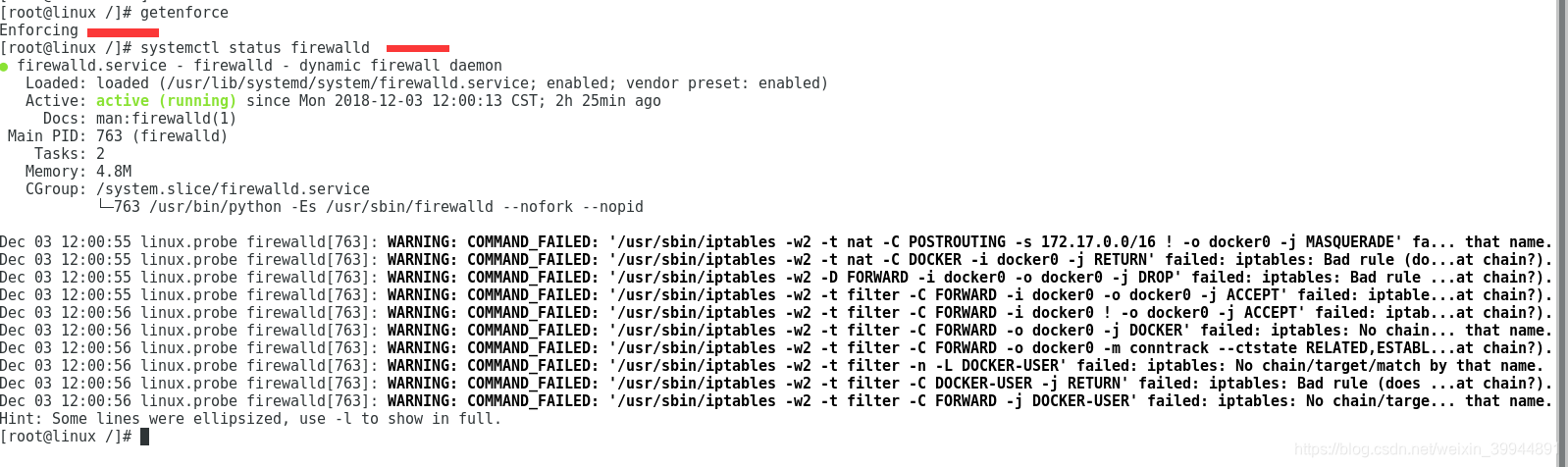
如上图都保持原始状态。
3、检查网卡: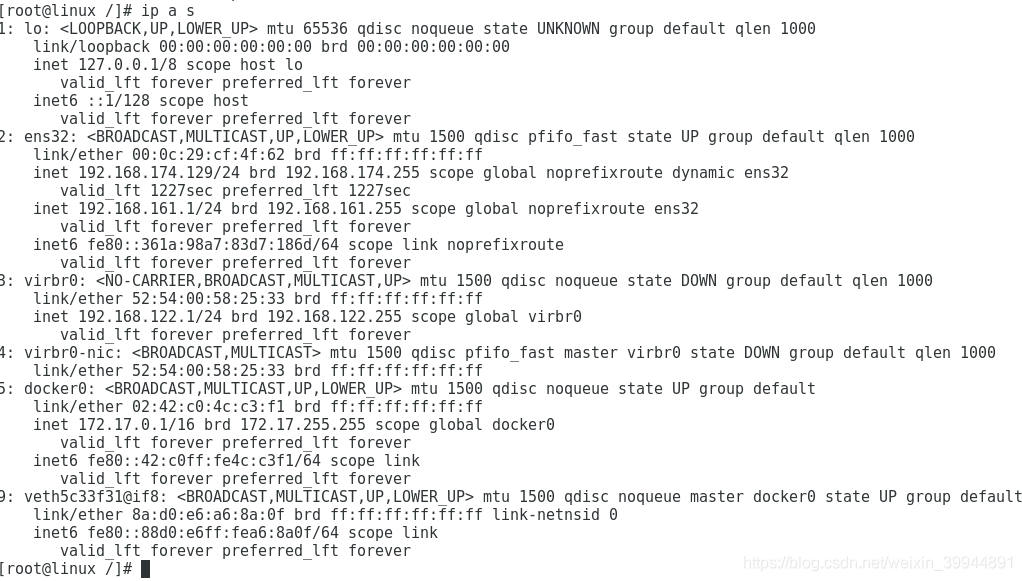
ping一下百度: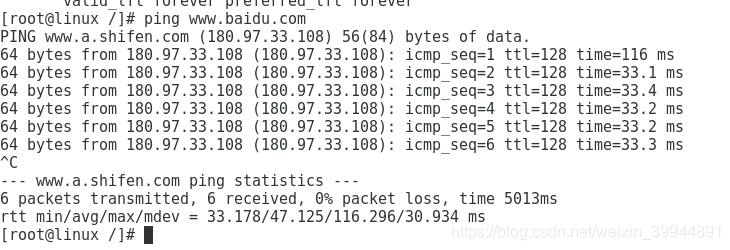
这里可以看到网络正常。
4、安装docker
yum -y install docker
配置文件中有docker的安装文件。直接用yum就可以安装

5、查看docker的版本: docker version
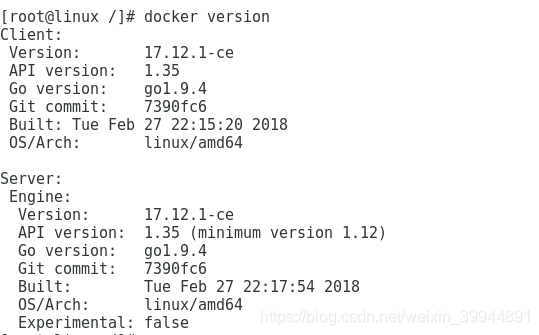
6、启动docker的守护进程: systemctl start docker
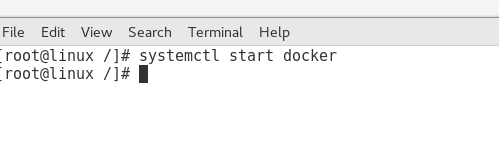
7、镜像
7.1 查看镜像: docker images
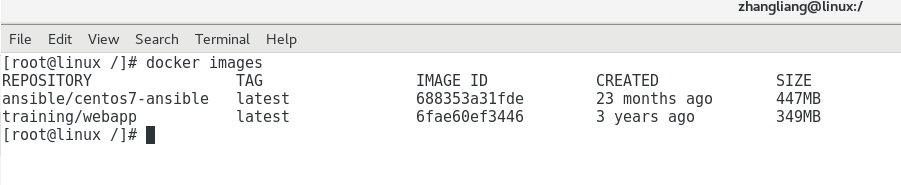
7.2 查找镜像: docker search <镜像名>/(docker search centos7)

7.3 下载镜像docker pull
7.4然后查看 一下镜像 docker images
7.5 删除镜像 docker rmi <镜像ID>
8、运行一个容器
docker run -i -t --name=c1 镜像 /bin/bash
实例:docker run -i -t ==name=c1 ansible/centos7-ansible /bin/bash
8.1 查看运行的容器:docker ps

8.2 查看所有的容器: docker ps -a
8.3 在后台运行: docker run -it -d --name=c2 <镜像> /bin/bash/
例如:docker run -it -d --name=c2 ansible/centos7-ansible /bin/bash

解释:使用这个镜像在新的在后台的终端中运行这个容器并将这个容器命名为c1
–name=c1 是给这个容器命名为c1,当然也可以不命名
-d 是在后台运行
-it 是运行这个容器

可以看到这个有一个叫c1的容器。
8.4 进入正在运行的容器: docker attach
例如:docker attch c1

现在就进入了这个容器中了。
查看一下这个容器中的文件

进入容器也可以不用前面我们命名的c1, 也可是使用容器的id

9 部署一个简单的网站
9.1下载Apache:yum -y install httpd
9.2 跑个网页,非常简单的。
echo “test” >>/var/www/html/index.html


9.3 启动服务
systemcl status httpd 报错
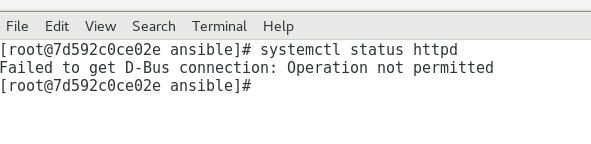
9.4那么查找一下 进程

没有which, 那就下载一个which
9.5yum -y install which
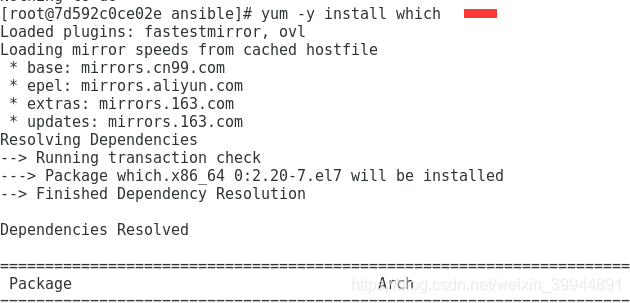
9.6启动httpd
/sbin/htpd -k start

这里我们已经启动了httpd了,不过有一个报错, 但这个报错跟我们的启动无关,提示的是域名的错误,所以不用管。
9.7 访问服务。
因为访问的是纯文本没有图形, 所以我们这儿不能用火狐浏览器了, 所以使用elinks。
下载: yum -y install elinks
访问:elinks http:localhost
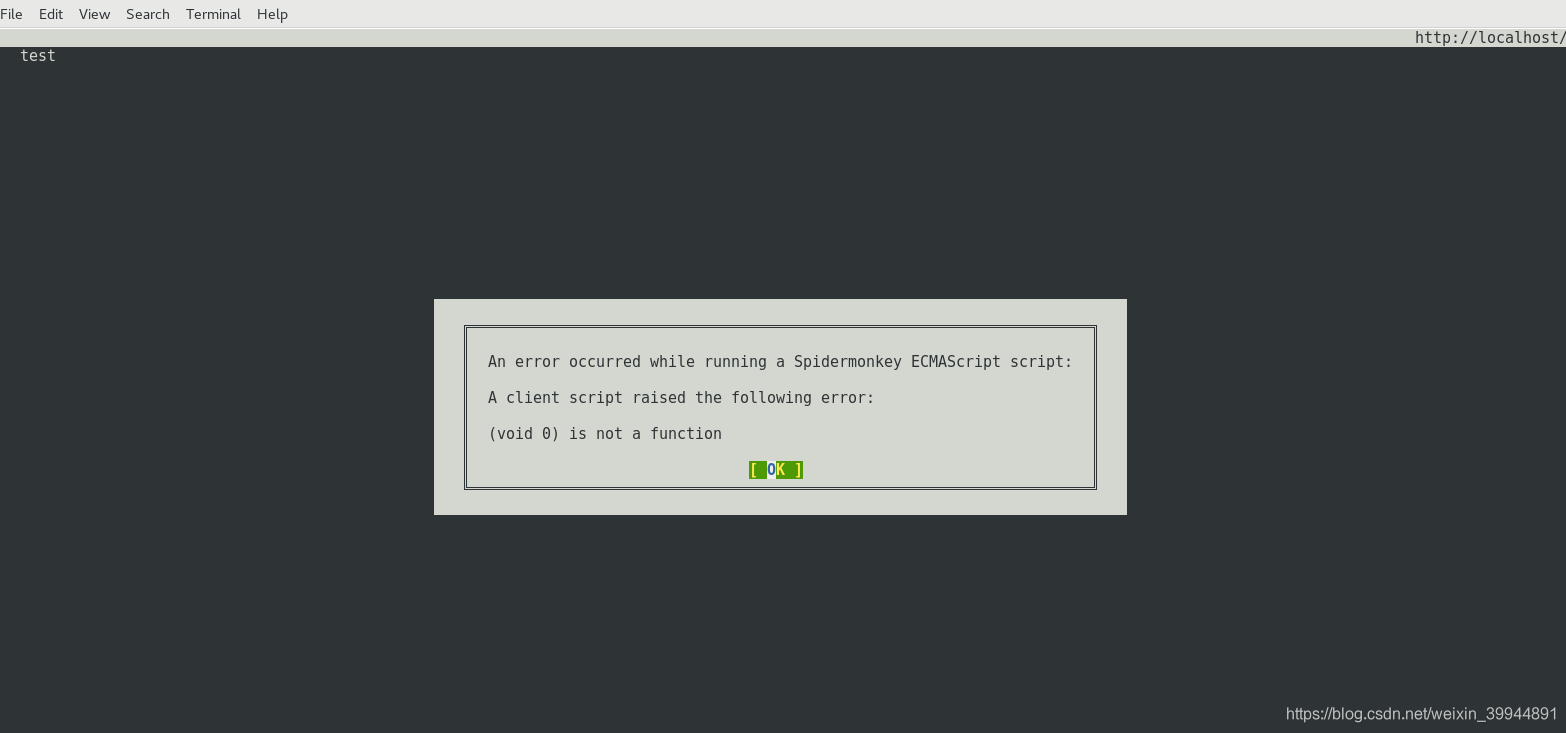
如上能够看到部署的服务。
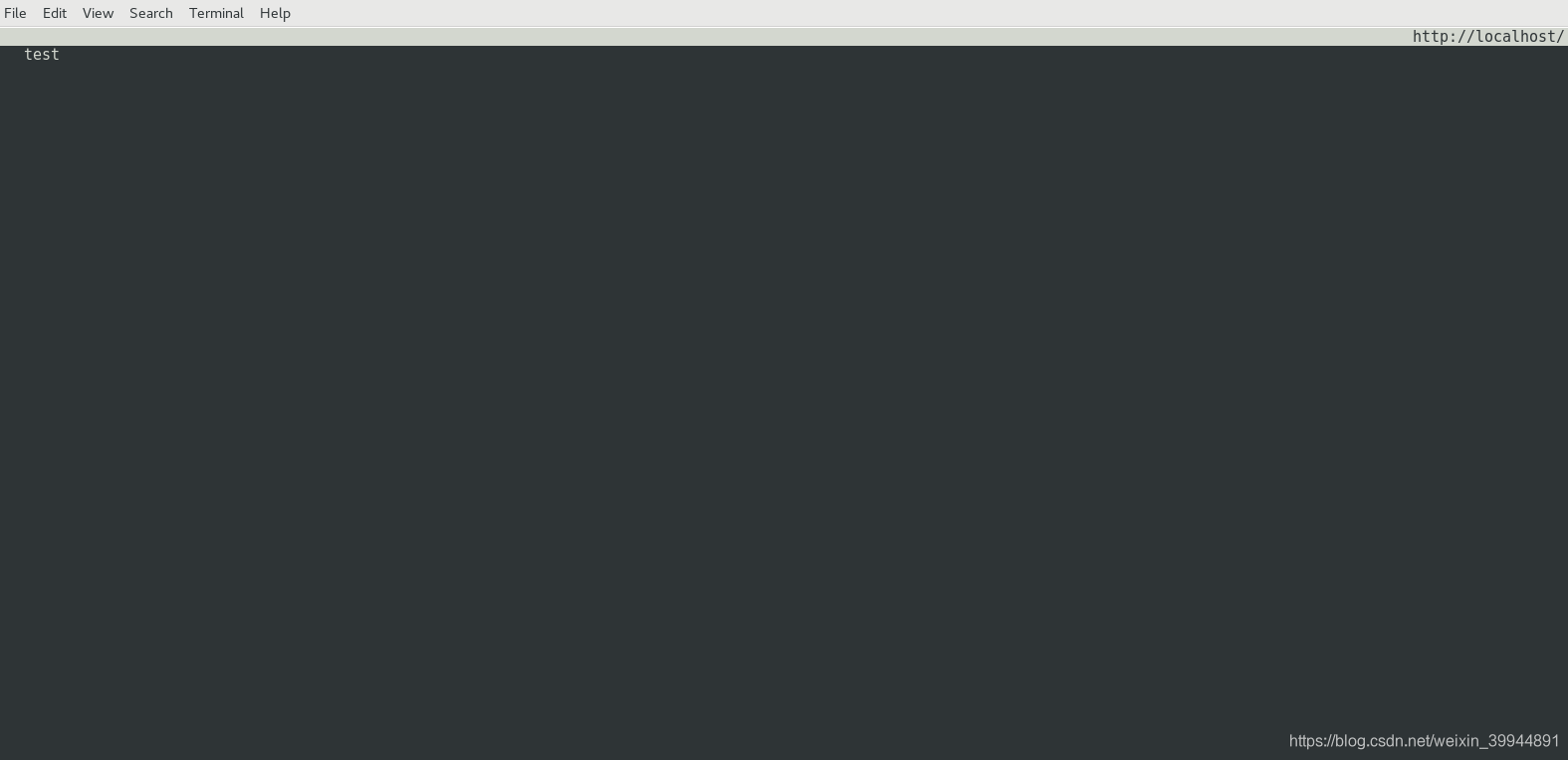
退出:Q键
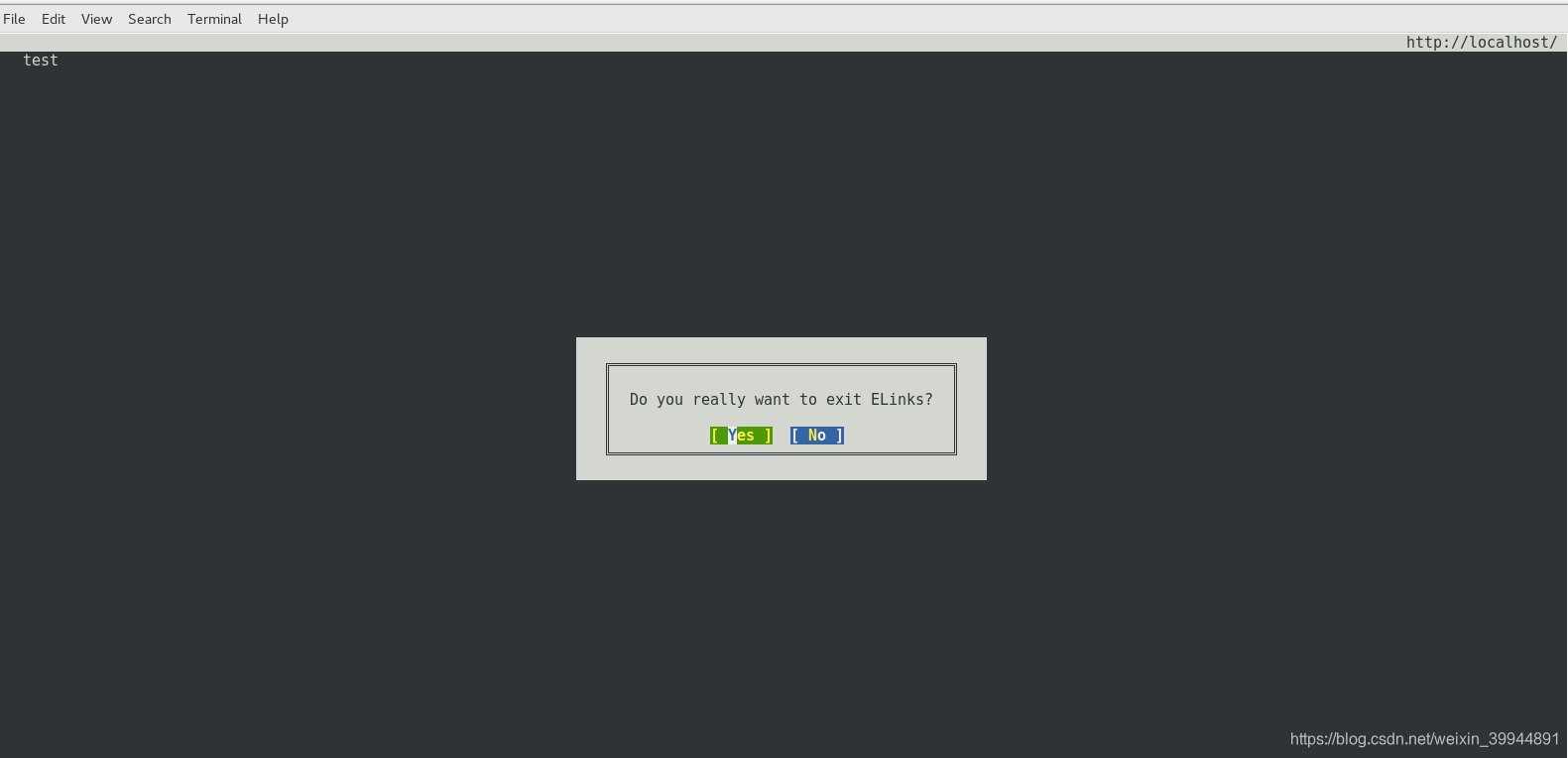
完